Lưu ý
Cần có ủy quyền mới truy nhập được vào trang này. Bạn có thể thử đăng nhập hoặc thay đổi thư mục.
Cần có ủy quyền mới truy nhập được vào trang này. Bạn có thể thử thay đổi thư mục.
Lưu ý
Trung tâm quản trị mới và được cải tiến Power Platform hiện đã có sẵn cho mọi người. Chúng tôi hiện đang cập nhật tài liệu để phản ánh những thay đổi này, vì vậy hãy kiểm tra lại để đảm bảo bạn nhận được bản cập nhật mới nhất.
"Quyền chuyển dữ liệu" cho phép chủ thể dữ liệu yêu cầu một bản sao dữ liệu cá nhân của họ ở định dạng điện tử (tức là định dạng có cấu trúc, được sử dụng phổ biến, có thể đọc được bằng máy và có thể tương tác) có thể được truyền đến một bộ điều khiển dữ liệu khác:
Quyền truy cập trang web: Cổng thông tin Power Apps, trung tâm quản trị Microsoft Power Platform và Cổng thông tin tin cậy dịch vụ Microsoft 365
Quyền truy cập PowerShell: Power Apps Các lệnh ghép ngắn dành cho người tạo ứng dụng, Các lệnh ghép ngắn dành cho quản trị viên và Các lệnh ghép ngắn cổng dữ liệu tại chỗ
Dưới đây là tóm tắt về các loại dữ liệu cá nhân mà Power Apps có thể lưu trữ cho một người dùng cụ thể và những trải nghiệm bạn có thể sử dụng để tìm và xuất.
| Tài nguyên chứa dữ liệu cá nhân | Truy cập trang web | Truy cập PowerShell |
|---|---|---|
| Môi trường | Trung tâm quản trị Power Platform | Lệnh ghép ngắn Power Apps |
| Quyền môi trường** | Trung tâm quản trị Power Platform | Lệnh ghép ngắn Power Apps |
| Ứng dụng Canvas / Trang tùy chỉnh | Cổng thông tin Power Apps | Lệnh ghép ngắn Power Apps |
| Quyền trong ứng dụng canvas | Cổng thông tin Power Apps | Lệnh ghép ngắn Power Apps |
| Cổng kết nối | Power Apps Cổng thông tin*** | Lệnh ghép ngắn cổng dữ liệu tại chỗ |
| Quyền của cổng kết nối | Power Apps Cổng thông tin*** | |
| Bộ kết nối tùy chỉnh | Người tạo ứng dụng: Có sẵn Quản trị viên: Có sẵn |
|
| Quyền bộ kết nối tùy chỉnh | Người tạo ứng dụng: Có sẵn Quản trị viên: Có sẵn |
|
| Connection | Người tạo ứng dụng: Có sẵn Quản trị viên: Có sẵn |
|
| Quyền kết nối | Người tạo ứng dụng: Có sẵn Quản trị viên: Có sẵn |
|
| Thiết đặt ứng dụng người dùng và cài đặt người dùng Power Apps của người dùng | Người tạo ứng dụng: Có sẵn Quản trị viên: Có sẵn |
** Với sự ra đời của Microsoft Dataverse, nếu cơ sở dữ liệu được tạo trong môi trường, các quyền môi trường và quyền ứng dụng dựa trên mô hình sẽ được lưu trữ dưới dạng bản ghi trong môi trường cơ sở dữ liệu Dataverse . Để biết hướng dẫn về cách phản hồi các yêu cầu DSR dành cho người dùng sử dụng Dataverse, hãy xem Phản hồi các yêu cầu về Quyền của chủ thể dữ liệu (DSR) đối với Dataverse dữ liệu khách hàng.
*** Người quản trị chỉ có thể truy cập các tài nguyên này từ Power Apps cổng thông tin nếu chủ sở hữu tài nguyên đã cấp quyền truy cập rõ ràng cho họ. Nếu người quản trị chưa được cấp quyền truy cập, họ cần sử dụng Power Apps cmdlet PowerShell của quản trị viên.
Điều kiện tiên quyết
Dành cho người dùng
Bất kỳ người dùng nào có giấy phép Power Apps hợp lệ có thể thực hiện các hoạt động người dùng được nêu trong tài liệu này bằng cách sử dụng Cổng thông tin Power Apps hoặc Lệnh ghép ngắn dành cho người tạo ứng dụng.
Dành cho quản trị viên
Để thực hiện các hoạt động quản trị được nêu trong tài liệu này bằng cách sử dụng trung tâm quản trị Power Platform, trung tâm quản trị Power Automate hoặc Lệnh ghép ngắn PowerShell quản trị Power Apps, bạn sẽ cần những điều sau đây:
Gói Power Apps trả phí hoặc bản dùng thử Power Apps. Bạn có thể đăng ký dùng thử 30 ngày tại https://make.powerapps.com/trial. Giấy phép dùng thử có thể được gia hạn nếu chúng đã hết hạn.
Microsoft Entra Power Platform Vai trò Quản trị viên hoặc Microsoft Entra Quản trị viên Dynamics 365 nếu bạn cần tìm kiếm trong tài nguyên của người dùng khác. (Lưu ý rằng người quản trị môi trường chỉ có quyền truy cập vào những môi trường và tài nguyên môi trường mà họ có quyền.)
Bước 1: Xuất dữ liệu cá nhân có trong các môi trường được tạo bởi người dùng
Trung tâm quản trị Power Platform
Quản trị viên có thể xuất tất cả các môi trường được tạo bởi một người dùng cụ thể từ trung tâm quản trị Power Platform bằng cách làm theo các bước sau:
Từ trung tâm quản trị Power Platform, chọn từng môi trường trong tổ chức của bạn.
Nếu môi trường được tạo bởi người dùng từ yêu cầu DSR, hãy chọn Xem tất cả, sao chép các chi tiết, rồi dán chúng vào trình chỉnh sửa tài liệu, chẳng hạn như Microsoft Word.
Các lệnh ghép ngắn PowerShell dành cho người tạo ứng dụng
Người dùng có thể xuất các môi trường mà họ có quyền truy cập vào Power Apps bằng cách sử dụng hàm Get-PowerAppEnvironment trong Lệnh ghép ngắn PowerShell dành cho người tạo ứng dụng:
Add-PowerAppsAccount
Get-PowerAppEnvironment | ConvertTo-Json | Out-File -FilePath "UserDetails.json"
Lệnh ghép ngắn PowerShell dành cho quản trị viên
Quản trị viên có thể xuất tất cả các môi trường đã được người dùng tạo ra bằng cách sử dụng hàm Get-AdminPowerAppEnvironment trong Power Apps cmdlet PowerShell của quản trị viên:
Add-PowerAppsAccount
$userId = "00aa00aa-bb11-cc22-dd33-44ee44ee44ee"
Get-AdminPowerAppEnvironment -CreatedBy $userId | ConvertTo-Json | Out-File -FilePath "UserDetails.json"
Bước 2: Xuất quyền môi trường của người dùng
Người dùng có thể được chỉ định quyền (chẳng hạn như Quản trị viên môi trường và Người tạo môi trường, v.v) trong một môi trường, được lưu trữ trong Power Apps dưới dạng phân công vai trò. Với sự giới thiệu của Dataverse, nếu cơ sở dữ liệu được tạo trong môi trường, “phân công vai trò” được lưu trữ dưới dạng bản ghi trong môi trường của cơ sở dữ liệu Dataverse. Để biết thêm thông tin, hãy xem Quản trị môi trường bên trong Power Apps.
Đối với các môi trường không có cơ sở dữ liệu Dataverse
Trung tâm quản trị Power Platform
Quản trị viên có thể xuất quyền môi trường của người dùng bắt đầu từ trung tâm quản trị Power Platform bằng cách làm theo các bước sau:
Từ trung tâm quản trị Power Platform, chọn từng môi trường trong tổ chức của bạn. Bạn phải là Microsoft Entra Power Platform Quản trị viên hoặc Microsoft Entra Quản trị viên Dynamics 365 để xem xét tất cả các môi trường được tạo trong tổ chức của bạn.
Chọn cả Quản trị viên môi trường và Người tạo môi trường riêng biệt rồi tìm kiếm tên người dùng thông qua thanh tìm kiếm.
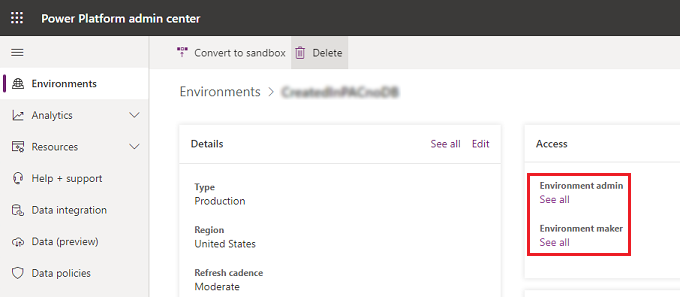
Nếu người dùng có quyền truy cập vào một trong hai vai trò, hãy đi đến trang Người dùng, sao chép các chi tiết và sau đó dán chúng vào trình chỉnh sửa tài liệu, chẳng hạn như Microsoft Word.
Lệnh ghép ngắn PowerShell dành cho quản trị viên
Quản trị viên có thể xuất tất cả các nhiệm vụ vai trò môi trường cho người dùng trên tất cả các môi trường mà không có Dataverse cơ sở dữ liệu bằng cách sử dụng hàm Get-AdminPowerAppEnvironmentRoleAssignment trong Power Apps cmdlet PowerShell của quản trị viên:
Add-PowerAppsAccount
$userId = "11bb11bb-cc22-dd33-ee44-55ff55ff55ff"
Get-AdminPowerAppEnvironmentRoleAssignment -UserId $userId | ConvertTo-Json | Out-File -FilePath "UserDetails.json"
Quan trọng
Hàm này chỉ hoạt động trong các môi trường không có môi trường cơ sở dữ liệu Dataverse.
Đối với các môi trường có cơ sở dữ liệu Dataverse
Với sự giới thiệu của Dataverse, nếu cơ sở dữ liệu được tạo trong môi trường, “phân công vai trò” được lưu trữ dưới dạng bản ghi trong môi trường cơ sở dữ liệu Dataverse. Để biết thông tin về cách xóa dữ liệu cá nhân khỏi Dataverse môi trường cơ sở dữ liệu, hãy xem Common Data Service Xóa dữ liệu cá nhân của người dùng.
Bước 3: Xuất dữ liệu cá nhân có trong các ứng dụng canvas được tạo bởi người dùng
Cổng thông tin Power Apps
Người dùng có thể xuất ứng dụng khỏi Cổng thông tin Power Apps. Để biết hướng dẫn từng bước về cách xuất ứng dụng canvas, hãy xem Xuất một ứng dụng canvas.
Trung tâm quản trị Power Platform
Quản trị viên có thể xuất các ứng dụng được tạo bởi một người dùng bắt đầu từ trung tâm quản trị Power Platform bằng cách làm theo các bước sau:
Từ trung tâm quản trị Power Platform, chọn từng môi trường trong tổ chức của bạn. Bạn phải là Microsoft Entra Power Platform Quản trị viên hoặc Microsoft Entra Quản trị viên Dynamics 365 để có thể xem xét tất cả các môi trường được tạo trong tổ chức của bạn.
Chọn Tài nguyên, sau đó chọn Power Apps.
Sử dụng thanh tìm kiếm, tìm kiếm tên người dùng, sẽ hiển thị bất kỳ ứng dụng nào mà người dùng đó đã tạo trong môi trường này:
Chọn Chia sẻ cho mỗi ứng dụng do người dùng đó tạo và cung cấp cho chính bạn quyền truy cập Đồng sở hữu vào ứng dụng:
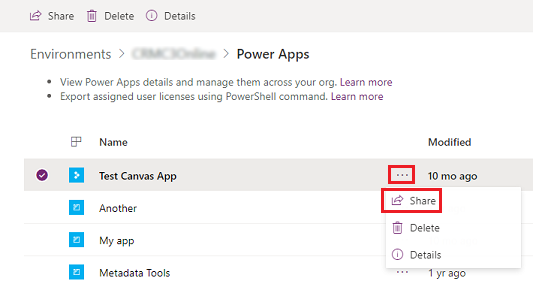
Sau khi có quyền truy nhập vào từng ứng dụng của người dùng, bạn có thể xuất ứng dụng canvas từ cổng thông tin Power Apps. Để biết hướng dẫn từng bước về cách xuất một ứng dụng, hãy xem Xuất một ứng dụng canvas.
Bước 4: Xuất quyền của người dùng đối với các ứng dụng canvas
Mỗi khi một ứng dụng được chia sẻ với người dùng, Power Apps sẽ lưu trữ một bản ghi có tên gán vai trò mô tả các quyền của người dùng (CanEdit hoặc CanUser) đối với ứng dụng. Để biết thêm thông tin, hãy xem Chia sẻ một ứng dụng.
Các lệnh ghép ngắn PowerShell dành cho người tạo ứng dụng
Người dùng có thể xuất các nhiệm vụ vai trò ứng dụng cho tất cả các ứng dụng mà họ có quyền truy cập bằng cách sử dụng hàm Get-PowerAppRoleAssignment trong lệnh ghép ngắn PowerShell của trình tạo ứng dụng:
Add-PowerAppsAccount
Get-PowerAppRoleAssignment | ConvertTo-Json | Out-File -FilePath "UserDetails.json"
Trung tâm quản trị Power Platform
Quản trị viên có thể xuất các phân công vai trò ứng dụng cho người dùng bắt đầu từ trung tâm quản trị Power Platform bằng cách làm theo các bước sau:
Từ trung tâm quản trị Power Platform, chọn từng môi trường trong tổ chức của bạn. Bạn phải là Microsoft Entra Power Platform Quản trị viên hoặc Microsoft Entra Quản trị viên Dynamics 365 để có thể xem xét tất cả các môi trường được tạo trong tổ chức của bạn.
Đối với mỗi môi trường, hãy chọn Tài nguyên, sau đó chọn Power Apps.
Chọn Chia sẻ cho mỗi ứng dụng trong môi trường.
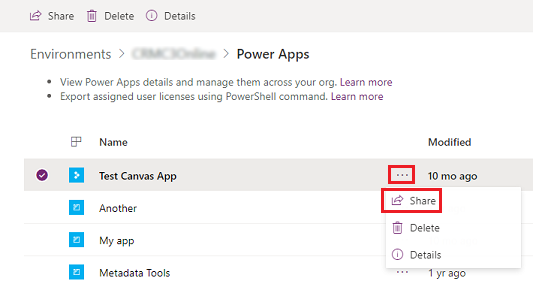
Nếu người dùng có quyền truy nhập vào ứng dụng, hãy chuyển đến trang Chia sẻ của ứng dụng, sao chép các chi tiết rồi dán vào trình chỉnh sửa tài liệu, chẳng hạn như Microsoft Word.
Lệnh ghép ngắn PowerShell dành cho quản trị viên
Quản trị viên có thể xuất tất cả các nhiệm vụ vai trò ứng dụng cho người dùng trên tất cả các ứng dụng trong đối tượng thuê của họ bằng cách sử dụng hàm Get-AdminPowerAppRoleAssignment trong Power Apps cmdlet PowerShell của quản trị viên:
Add-PowerAppsAccount
$userId = "11bb11bb-cc22-dd33-ee44-55ff55ff55ff"
Get-AdminPowerAppRoleAssignment -UserId $userId | ConvertTo-Json | Out-File -FilePath "UserDetails.json"
Bước 5: Xuất dữ liệu cá nhân có trong các kết nối được tạo bởi người dùng
Các kết nối được sử dụng cùng với các bộ kết nối khi thiết lập kết nối với các hệ thống API và SaaS khác. Các kết nối bao gồm các tham chiếu đến người dùng đã tạo ra chúng và do đó, có thể bị xóa để xóa mọi tham chiếu đến người dùng.
Các lệnh ghép ngắn PowerShell dành cho người tạo ứng dụng
Người dùng có thể xuất tất cả các kết nối mà họ có quyền truy cập vào bằng cách sử dụng hàm Get-AdminPowerAppConnection trong Lệnh ghép ngắn PowerShell dành cho người tạo ứng dụng:
Add-PowerAppsAccount
Get-AdminPowerAppConnection | ConvertTo-Json | out-file -FilePath "UserDetails.json"
Lệnh ghép ngắn PowerShell dành cho quản trị viên
Người quản trị có thể xuất tất cả các kết nối do người dùng tạo bằng cách sử dụng hàm Get-AdminPowerAppConnection trong Power Apps cmdlet PowerShell của quản trị viên:
Add-PowerAppsAccount
$userId = "11bb11bb-cc22-dd33-ee44-55ff55ff55ff"
Get-AdminPowerAppConnection -CreatedBy $userId | ConvertTo-Json | Out-File -FilePath "UserDetails.json"
Bước 6: Xuất quyền của người dùng đối với các kết nối được chia sẻ
Các lệnh ghép ngắn PowerShell dành cho người tạo ứng dụng
Người dùng có thể xuất phân công vai trò kết nối cho tất cả các kết nối họ có quyền truy cập bằng cách sử dụng hàm Get-AdminPowerAppConnectionRoleAssignment trong Lệnh ghép ngắn PowerShell dành cho người tạo ứng dụng:
Add-PowerAppsAccount
Get-AdminPowerAppConnectionRoleAssignment | ConvertTo-Json | Out-file -FilePath "UserDetails.json"
Lệnh ghép ngắn PowerShell dành cho quản trị viên
Quản trị viên có thể xuất tất cả các nhiệm vụ vai trò kết nối cho người dùng bằng cách sử dụng hàm Get-AdminPowerAppConnectionRoleAssignment trong Power Apps cmdlet PowerShell của quản trị viên:
Add-PowerAppsAccount
$userId = "11bb11bb-cc22-dd33-ee44-55ff55ff55ff"
Get-AdminPowerAppConnectionRoleAssignment -PrincipalObjectId $userId | ConvertTo-Json | Out-File -FilePath "UserDetails.json"
Bước 7: Xuất dữ liệu cá nhân có trong các bộ kết nối tùy chỉnh được tạo bởi người dùng
Bộ kết nối tùy chỉnh bổ sung các bộ kết nối ngoài hộp hiện có và cho phép kết nối với các API, SaaS và các hệ thống được phát triển tùy chỉnh khác.
Các lệnh ghép ngắn PowerShell dành cho người tạo ứng dụng
Người dùng có thể xuất tất cả các bộ kết nối tùy chỉnh được tạo bằng cách sử dụng hàm Get-AdminPowerAppConnector trong Lệnh ghép ngắn PowerShell dành cho người tạo ứng dụng:
Add-PowerAppsAccount
Get-AdminPowerAppConnector | ConvertTo-Json | Out-File -FilePath "UserDetails.json"
Lệnh ghép ngắn PowerShell dành cho quản trị viên
Quản trị viên có thể xuất tất cả các trình kết nối tùy chỉnh do người dùng tạo bằng cách sử dụng hàm Get-AdminPowerAppConnector trong Power Apps cmdlet PowerShell của quản trị viên:
Add-PowerAppsAccount
$userId = "11bb11bb-cc22-dd33-ee44-55ff55ff55ff"
Get-AdminPowerAppConnector -CreatedBy $userId | ConvertTo-Json | Out-File -FilePath "UserDetails.json"
Bước 8: Xuất quyền của người dùng đối với các trình kết nối tùy chỉnh
Các lệnh ghép ngắn PowerShell dành cho người tạo ứng dụng
Người dùng có thể xuất tất cả các nhiệm vụ vai trò kết nối cho các kết nối tùy chỉnh mà họ có quyền truy cập bằng cách sử dụng hàm Get-AdminPowerAppConnectorRoleAssignment trong lệnh ghép ngắn PowerShell của trình tạo ứng dụng:
Add-PowerAppsAccount
Get-AdminPowerAppConnectorRoleAssignment | ConvertTo-Json | Out-File -FilePath "UserDetails.json"
Lệnh ghép ngắn PowerShell dành cho quản trị viên
Quản trị viên có thể xuất tất cả các nhiệm vụ vai trò kết nối tùy chỉnh cho người dùng bằng cách sử dụng hàm Get-AdminPowerAppConnectorRoleAssignment trong Power Apps cmdlet PowerShell của quản trị viên:
Add-PowerAppsAccount
$userId = "11bb11bb-cc22-dd33-ee44-55ff55ff55ff"
Get-AdminPowerAppConnectorRoleAssignment -PrincipalObjectId $userId | ConvertTo-Json | Out-File -FilePath "UserDetails.json"
Bước 9: Xuất Thiết đặt ứng dụng người dùng, Thiết đặt người dùng và Thông báo Power Apps
Power Apps gửi một vài loại thông báo cho người dùng bao gồm khi ứng dụng được chia sẻ với họ và khi thao tác xuất Dataverse đã hoàn thành. Lịch sử thông báo của người dùng sẽ hiển thị trong Cổng thông tin Power Apps.
Power Apps cũng lưu trữ một vài tùy chọn và thiết đặt người dùng khác nhau được sử dụng để mang lại trải nghiệm cổng thông tin và thời gian chạy Power Apps, bao gồm cả khi người dùng lần cuối mở ứng dụng, ghim ứng dụng, v.v.
Các lệnh ghép ngắn PowerShell dành cho người tạo ứng dụng
Người dùng có thể tự xuất thiết đặt ứng dụng người dùng, thiết đặt người dùng và thông báo Power Apps của riêng mình bằng cách sử dụng hàm Get-AdminPowerAppsUserDetails trong Lệnh ghép ngắn PowerShell của người tạo ứng dụng:
Add-PowerAppsAccount
Get-AdminPowerAppsUserDetails -OutputFilePath "UserDetails.json"
Lệnh ghép ngắn PowerShell dành cho quản trị viên
Quản trị viên có thể tự xuất thiết đặt ứng dụng người dùng, thiết đặt người dùng và thông báo Power Apps bằng cách sử dụng hàm Get-AdminPowerAppsUserDetails trong Lệnh ghép ngắn PowerShell quản trị Power Apps:
Add-PowerAppsAccount
$userId = "11bb11bb-cc22-dd33-ee44-55ff55ff55ff"
Get-AdminPowerAppsUserDetails -OutputFilePath "UserDetails.json" -UserPrincipalName name@microsoft.com
Bước 10: Xuất dữ liệu cá nhân trong cổng do người dùng lưu trữ hoặc trong các quyền truy nhập cổng của người dùng
Cổng thông tin Power Apps
Người dùng có thể xuất dữ liệu cá nhân được lưu trữ trong dịch vụ cổng từ Cổng thông tin Power Apps bằng cách làm theo các bước sau:
Từ Cổng thông tin Power Apps, trong môi trường mặc định cho đối tượng thuê của bạn, chọn Cổng rồi chọn Chi tiết cho mỗi cổng mà bạn có quyền truy cập.
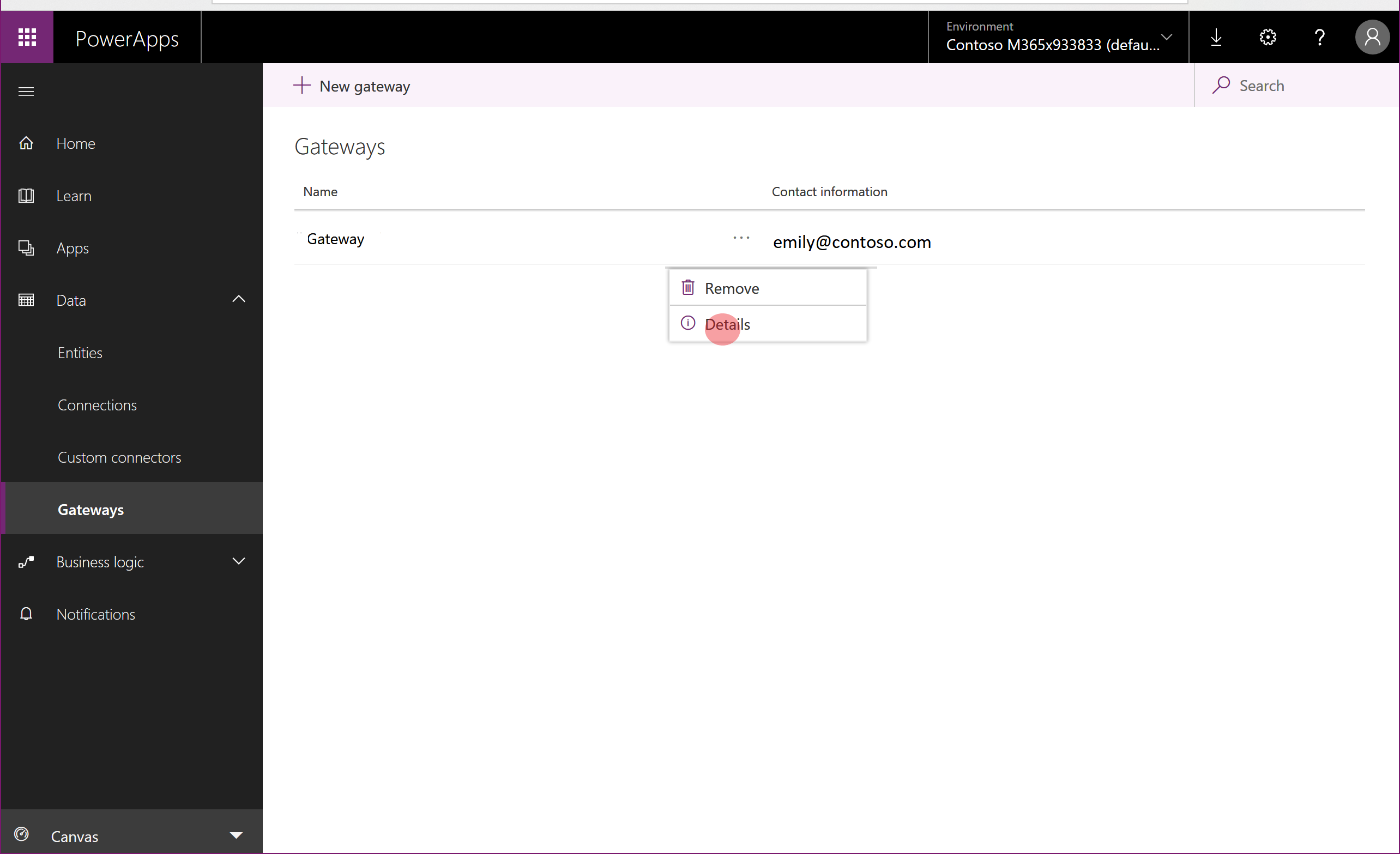
Trên trang Chi tiết, nếu chi tiết cổng kết nối có chứa bất kỳ dữ liệu cá nhân nào, hãy sao chép chi tiết rồi dán chúng vào trình chỉnh sửa tài liệu, chẳng hạn như Microsoft Word.
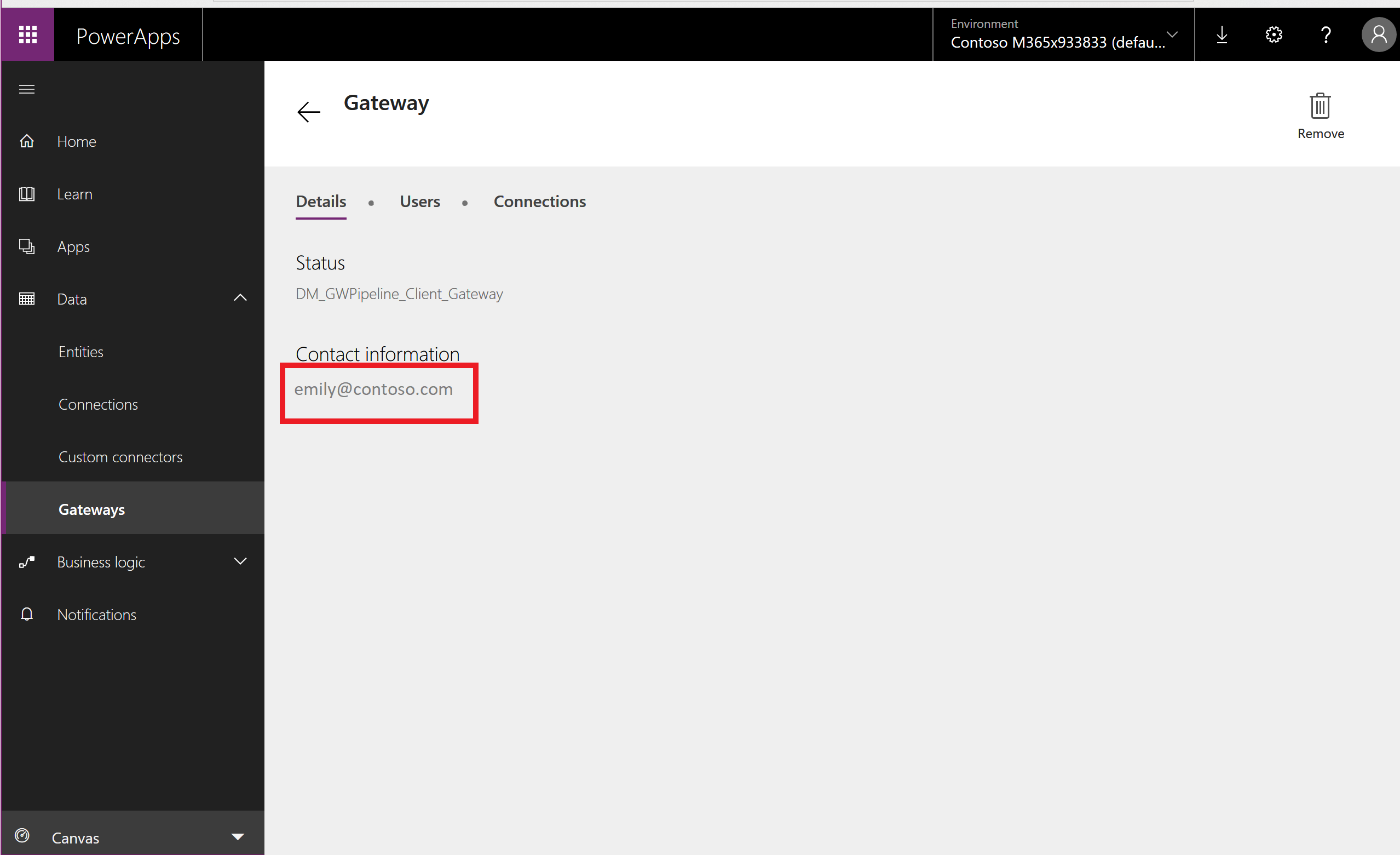
Chọn Chia sẻ, sao chép nội dung của trang và sau đó dán vào trình chỉnh sửa tài liệu, chẳng hạn như Microsoft Word.
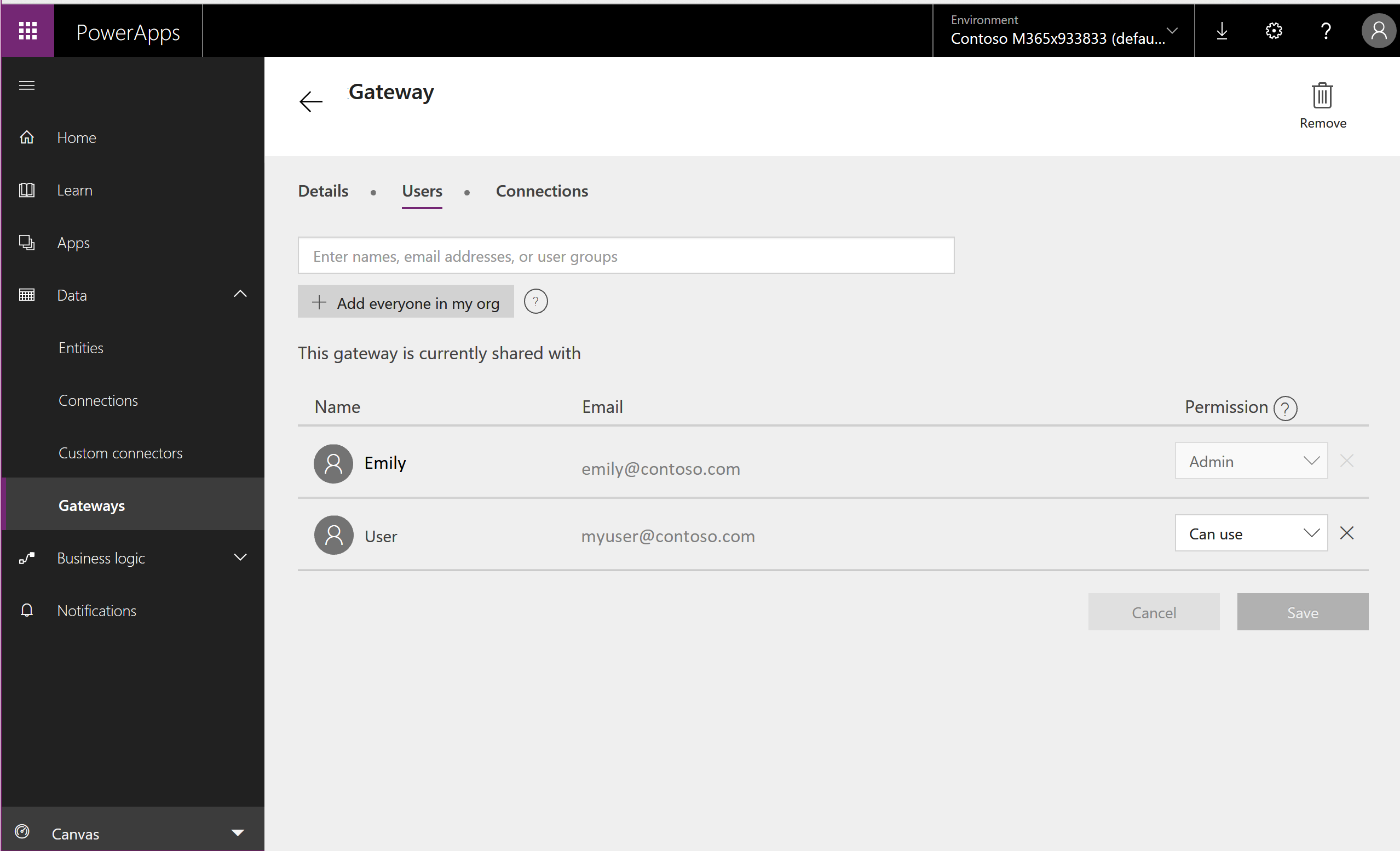
Lệnh ghép ngắn PowerShell của cổng kết nối
Ngoài ra còn có các lệnh ghép ngắn PowerShell cho phép bạn truy xuất, quản lý và xóa các cổng cá nhân của bạn. Để biết thêm thông tin, hãy xem Lệnh ghép ngắn cổng kết nối tại chỗ.
Quản trị viên
Xem Cổng dữ liệu tại chỗ là gì? để được hướng dẫn về việc quản lý cổng cho tổ chức của bạn.
Bước 11: Xuất dữ liệu cá nhân của người dùng trong Power Automate
Giấy phép Power Apps luôn bao gồm các tính năng Power Automate. Ngoài việc được bao gồm trong giấy phép Power Apps, Power Automate cũng có sẵn dưới dạng một dịch vụ độc lập. Để biết hướng dẫn về cách phản hồi yêu cầu DSR cho người dùng sử dụng dịch vụ Power Automate, hãy xem Phản hồi Yêu cầu đối tượng dữ liệu GDPR cho Power Automate.
Quan trọng
Chúng tôi khuyên quản trị viên nên hoàn thành bước này cho người dùng Power Apps.
Bước 12: Tìm dữ liệu cá nhân của người dùng trong Microsoft Copilot Studio
Power Apps khả năng xây dựng dựa trên Microsoft Copilot Studio. Microsoft Copilot Studio cũng có sẵn như một dịch vụ độc lập. Để biết hướng dẫn về cách phản hồi các yêu cầu DSR về Microsoft Copilot Studio dữ liệu dịch vụ, hãy xem Phản hồi các yêu cầu của Chủ thể dữ liệu về Microsoft Copilot Studio.
Quan trọng
Chúng tôi khuyên quản trị viên nên hoàn thành bước này cho người dùng Power Apps.
Bước 13: Tìm dữ liệu cá nhân của người dùng trong trung tâm quản trị Microsoft 365
Một số cơ chế phản hồi trong Power Apps được tích hợp với Microsoft 365 trung tâm quản trị. Để biết hướng dẫn về cách xuất dữ liệu phản hồi được lưu trữ bởi Microsoft 365 trung tâm quản trị, hãy xem Làm thế nào để tôi có thể xem phản hồi của người dùng?. Microsoft Entra Power Platform Quản trị viên hoặc Microsoft Entra Quản trị viên Dynamics 365 có thể quản lý dữ liệu này trong Microsoft 365 trung tâm quản trị mà không cần Microsoft 365 hoặc giấy phép Office.
Quan trọng
Chúng tôi khuyên quản trị viên nên hoàn thành bước này cho người dùng Power Apps.
Bước 14: Xuất dữ liệu cá nhân của người dùng trong môi trường
Bất kỳ ai có giấy phép Power Apps, miễn là có 1GB dung lượng cơ sở dữ liệu có sẵn, đều có thể tạo môi trường đồng thời tạo và xây dựng ứng dụng trên Dataverse. Giấy phép này bao gồm Kế hoạch nhà phát triển của Power Apps, là giấy phép miễn phí cho phép người dùng dùng thử Dataverse trong một môi trường cá nhân. Để xem những tính năng nào của Dataverse được bao gồm trong mỗi giấy phép Power Apps, hãy xem Trang định giá Power Apps.
Để biết hướng dẫn về cách phản hồi các yêu cầu DSR dành cho người dùng sử dụng Dataverse, hãy xem Phản hồi các yêu cầu về Quyền của chủ thể dữ liệu (DSR) đối với Dataverse dữ liệu khách hàng.
Quan trọng
Chúng tôi khuyên quản trị viên nên hoàn thành bước này cho người dùng Power Apps.